
Je li moguće ubrzati Windows 7 pomoću samog operativnog sustava ili su vam potrebni dodatni programi? Prije dva mjeseca kupio sam laptop s unaprijed instaliranim Windowsom 7 i sada je užasno sporo pri pokretanju i radu. Nosio ga je u servisnom centru, tamo su uklonili nekoliko programa iz pokretanja i defragmentirali tvrdi disk, ali to možete i sami, ali ja sam puno platio. Forumi kažu da će samo ponovna instalacija ili vraćanje tvorničkih postavki pomoći, je li tako? Recite mi svoje mišljenje, možda postoje trikovi za povećanje performansi sustava Windows 7. George.
Ubrzavanje sustava Windows 7
Dragi George, ne morate ništa ponovno instalirati, prvo ćemo isprobati sve metode koje znam za ubrzanje rada Windows 7, kao i povećati performanse cijelog operativnog sustava općom optimizacijom. To moram raditi vrlo često (ovo je moj posao) i rezultat je u osnovi dobar za sve, počevši od jednostavnog i završavajući složenim kao i obično. U našem ćemo članku razmotriti dolje navedena pitanja (svako od njih detaljnije je prikazano u zasebnom članku).
- Optimizacija sustava Windows 7 djelomično onemogućuje vizualne efekte.
- Pokretanje programa u sustavu Windows 7
- Korištenje načina spavanja i uklanjanje pokretanja.
- Ispravno ćemo pozicionirati i odabrati veličinu virtualne memorije jer ćete u ovom članku naučiti kako omogućiti funkciju brisanja stranične datoteke na kraju rada, iako ova akcija nije imala vidljivo povećanje brzine preuzimanja.
- Brisanje sadržaja mape C: \ WINDOWS \ Prefetch također nije dodalo veliku brzinu, ali ovdje je jedna tajna, pročitajte dalje.
- ReadyBoost u sustavu Windows 7 je ono što zaista povećava brzinu mog prijenosnog računala, pročitajte zasebni članak.
- Uklanjanje dodatnih datoteka
- Brisanje temp mapa
- Čišćenje tvrdog diska
- Defragmenter tvrdog diska
- Provjera tvrdog diska na pogreške
- Dodavanje RAM-a
Prije svega, morate znati da sva računala podržavaju hibernaciju ili hibernaciju. Ako imate prijenosno računalo ili jednostavno računalo i aktivno ga koristite tijekom dana, mora se postaviti tako da ga ne biste isključili nekoliko minuta ili čak sati, već jednostavno zatvorite poklopac prijenosnog računala i on će nestati hibernacija (način vrlo male potrošnje energije, u kojem se sve što imate u operacijskom sustavu pohranjuje u memoriji). Sljedeći put kad mu priđete, samo otvorite poklopac i laptop se pokrene za nekoliko sekundi, nego ne ubrzati Windows 7, da biste izašli iz načina mirovanja, možete dodijeliti zaporku i bez vas nitko neće znati što tamo radite. Ovo je vrlo korisno za laptop, jer samo isključivanje i uključivanje računala ekvivalentno je 8 sati rada.
Mnogima od nas ovo je pravilo nepoznato i ponekad se računalo uključuje i isključuje deset puta dnevno, tako da neće dugo živjeti s nama. Osobno, ponekad ne isključim prijenosno računalo nekoliko dana zaredom, nije vam neophodno, a možete uključiti računalo ujutro i isključiti ga jednom navečer.
Start-> Upravljačka ploča-> Sustav i sigurnost-> Napajanje-> Radnja pri zatvaranju poklopca. Podesite radnju. Kad zatvarate poklopac kada koristite bateriju i napajanje, to je upravo ono što vam je potrebno, ja osobno imam način spavanja posvuda.
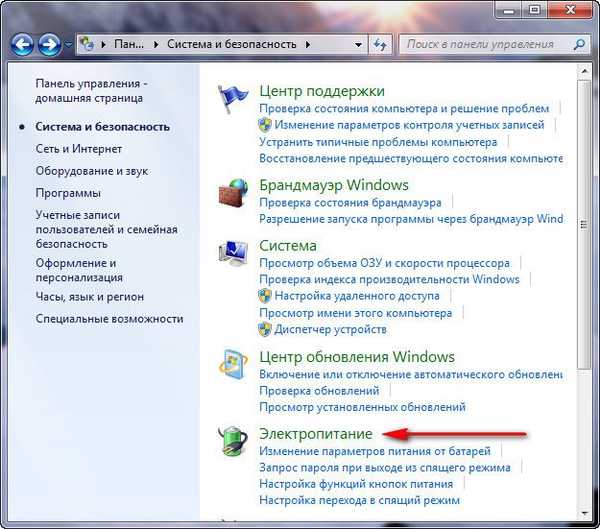
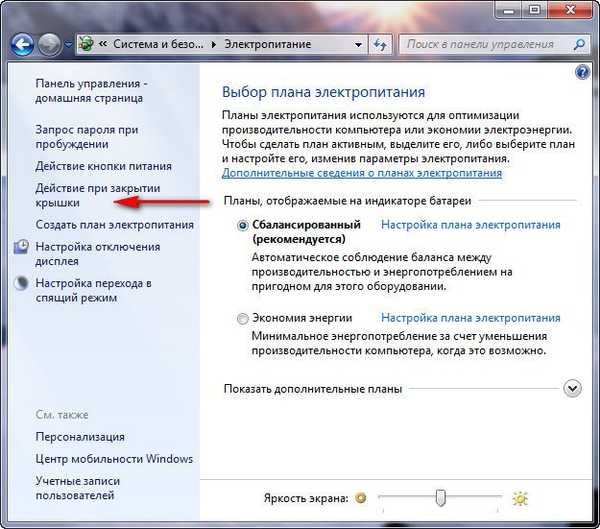
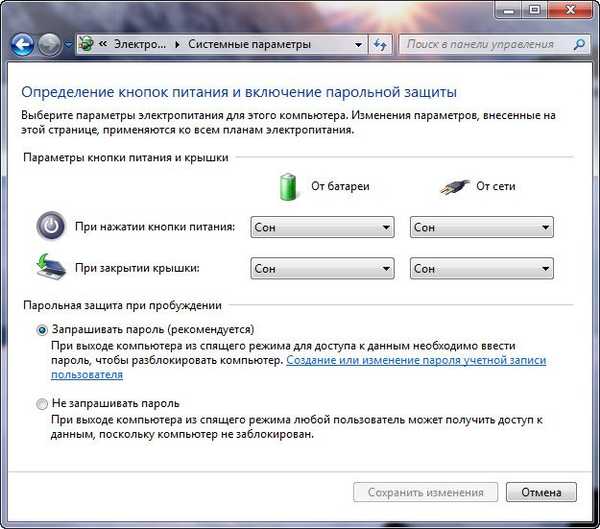
Ubrzavanje sustava Windows 7 uvijek započinje s eliminacijom mnogih nepotrebnih pokretačkih programa, na primjer, uzimanjem posljednjeg laptopa kojim sam se bavio, a koji nije bio tamo, brojio sam 23 programa, otprilike 10 ih, vlasnik uopće nije znao. Prema njegovim riječima, uključio je računalo i otišao se oprati, potom pio čaj i do tog trenutka se računalo tek učitavalo. Start-> Run-> msconfig-> Startup,
 Osobno nikad ne pokrećem više od pet programa ovdje, ako trebate ukloniti program iz pokretanja, poništite oznaku njegova imena, ako program i dalje trebate pri pokretanju, možete konfigurirati da se pokrene kasnije od glavnih datoteka i antivirusa, kao što to radim, na primjer dobar i besplatan uslužni program AnVir Task Manager. Prvo, zaustavlja svaki program koji ide na automatsko učitavanje, čak i antivirusni program, i traži da ga pustite da se pokrene ili ne, drugo, možete bilo kojem programu dodijeliti odgođeno preuzimanje za bilo koje vremensko razdoblje i on će se učitati kada se već rade glavne datoteke sustava Windows 7.
Osobno nikad ne pokrećem više od pet programa ovdje, ako trebate ukloniti program iz pokretanja, poništite oznaku njegova imena, ako program i dalje trebate pri pokretanju, možete konfigurirati da se pokrene kasnije od glavnih datoteka i antivirusa, kao što to radim, na primjer dobar i besplatan uslužni program AnVir Task Manager. Prvo, zaustavlja svaki program koji ide na automatsko učitavanje, čak i antivirusni program, i traži da ga pustite da se pokrene ili ne, drugo, možete bilo kojem programu dodijeliti odgođeno preuzimanje za bilo koje vremensko razdoblje i on će se učitati kada se već rade glavne datoteke sustava Windows 7. 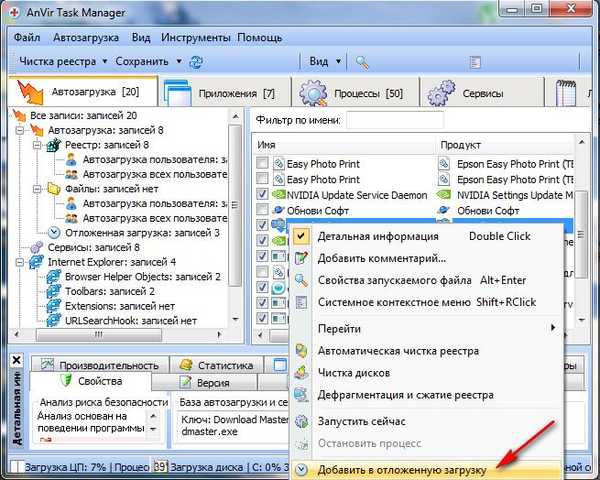
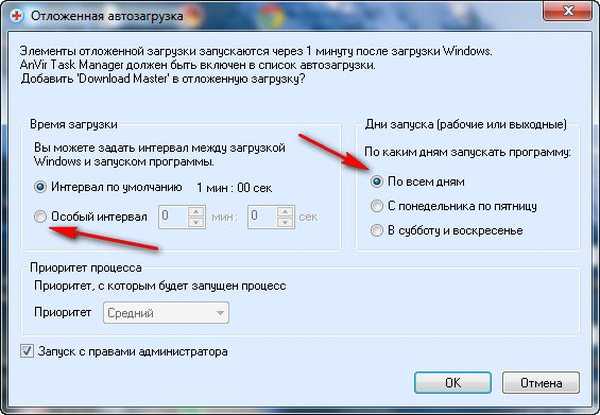 Također možete pročitati naš članak Windows Long Download.
Također možete pročitati naš članak Windows Long Download.Treće, pogledamo gdje imamo swap datoteku (Windows 7 uvećava datoteku swap datoteke do članka na vrhu) i koja je veličina. Start-> Desnom tipkom miša kliknite ikonu My Computer i odaberite Svojstva, a zatim-> Advanced System Settings
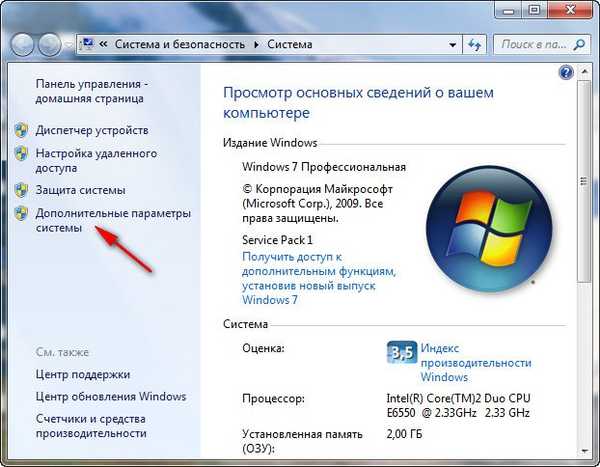 Kartica Napredno-> Performanse i postavke
Kartica Napredno-> Performanse i postavke 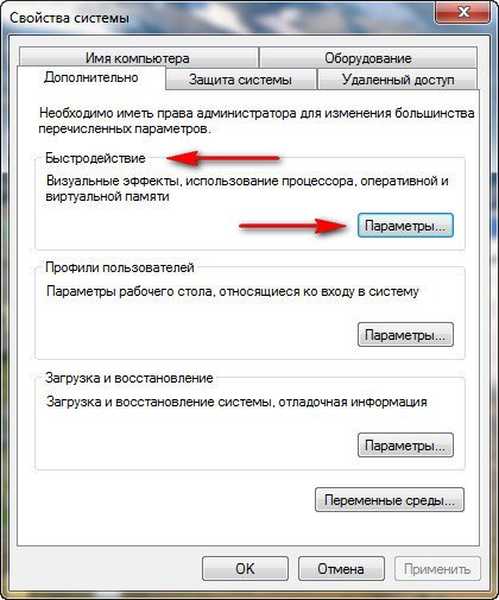 zatim na kartici Postavke performansi odaberite Napredno
zatim na kartici Postavke performansi odaberite Napredno 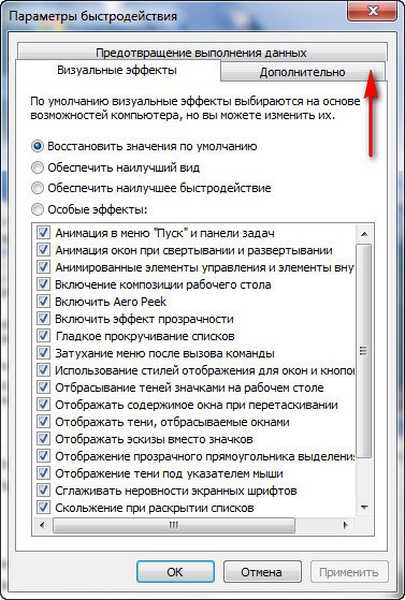 Dalje Virtualna memorija, kliknite na gumb Change
Dalje Virtualna memorija, kliknite na gumb Change 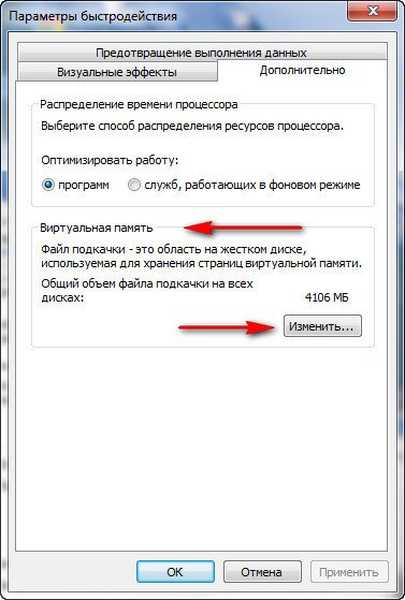 i idite na dijaloški okvir Virtualna memorija. Neophodno je da swap datoteka NE nalazi na istoj glasnoći kao u operativnom sustavu i dvostruko je veća od RAM-a. Windows 7 prema zadanom automatski otkriva datoteku stranice. U mom slučaju, kao što vidite na snimku zaslona, operativni sustav nalazi se na disku C, a ja sam prenio swap datoteku u pogon E. Veličina mog RAM-a je 2 GB, a swap datoteka dva puta veća, respektivno. Ako netko ne zna kako konfigurirati datoteku stranice, pročitajte zasebni članak u sustavu Windows 7 da biste povećali datoteku stranice.
i idite na dijaloški okvir Virtualna memorija. Neophodno je da swap datoteka NE nalazi na istoj glasnoći kao u operativnom sustavu i dvostruko je veća od RAM-a. Windows 7 prema zadanom automatski otkriva datoteku stranice. U mom slučaju, kao što vidite na snimku zaslona, operativni sustav nalazi se na disku C, a ja sam prenio swap datoteku u pogon E. Veličina mog RAM-a je 2 GB, a swap datoteka dva puta veća, respektivno. Ako netko ne zna kako konfigurirati datoteku stranice, pročitajte zasebni članak u sustavu Windows 7 da biste povećali datoteku stranice. 
Jako fragmentirana swap datoteka može utjecati na brzinu pokretanja sustava Windows 7. Zamjenska datoteka ne podliježe fragmentaciji ako je definirana njena veličina, to jest statična (izvorne i maksimalne veličine u ovom prozoru su iste). S dinamičnom swap datotekom, kako bi se izbjegao pad performansi, mnogi uključuju u postavke operacijskog sustava funkciju brisanja swap datoteke na kraju rada, moji su osobni eksperimenti pokazali da ova metoda ne daje vidljivo povećanje brzine, kao i stalna defragmentacija swap datoteke.

Oni će vam možda savjetovati i tjedno da očistite sadržaj mape C: \ WINDOWS \ Prefetch, koja pohranjuje podatke o pokretanjem aplikacija, želim reći da to također nije povećalo brzinu tijekom mojih testova, jer programi moraju ponovno spremiti svoje podatke u ovu mapu. Iako je moj vrlo pametan poznanik, dugo mi je dokazao da ovu mapu treba očistiti sve isto, ali ne jednom tjedno, nego jednom mjesečno. No, tu je tajna mog prijatelja, činjenica je da Windows 7 ima datoteke s zamjenskim datotekama i sistemske predmemorije sustava na našem tvrdom disku i da im neprestano pristupa prilikom čitanja puno malih datoteka, performanse naravno opadaju. Vi i ja moramo osigurati operativnom sustavu mjesto za pohranu straničnih datoteka i predmemoriranje datoteka izvan tvrdog diska, a pristup tim datotekama bit će mnogo brži. "Gdje se nalaziti? "- pitaš. Odgovorit ću vam: - "Na bljeskalici".
Ova se tehnologija zove ReadyBoost i zaista može povećati brzinu na prijenosnom računalu ili netbooku, ne trebate kupiti više RAM-a, oslobodite 4 GB slobodnog prostora na tehnologiji ReadyBoost na vašem USB flash disku, napisali smo zaseban članak o tome, a o njemu možete pročitati ReadyBoost u sustavu Windows 7.Trebate povremeno izbrisati nepotrebne datoteke iz operativnog sustava, možete vjerovati samom Windows 7, isprobao sam ga, nije zastrašujuće: Start -> Svi programi -> Dodatna oprema -> Uslužni programi -> Čišćenje diska i odaberite Pokreni kao administrator. Pažljivo koristite razna sredstva za čišćenje, možete ozbiljno poremetiti sustav. A moj savjet za vas je da koristite manje raznih optimizacijskih programa drugih proizvođača koji ne rade uvijek ispravno.

Nakon brisanja nepotrebnih datoteka potrebno je defragmentirati tvrdi disk, to morate zakazati vi i redovito izvoditi, a utječe i na brzinu učitavanja sustava Windows 7: Start -> Svi programi -> Pribor -> Uslužni programi -> Defragmentacija diska.
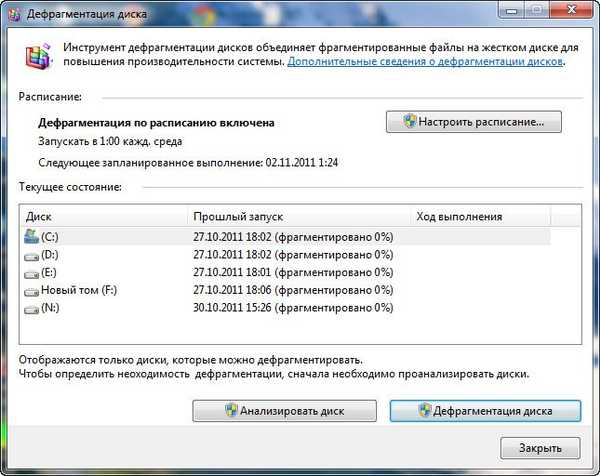
- I na kraju, ako radite sa sustavom Windows 7 (64-bitni), pokušajte i dalje imati 4 GB RAM-a.
Oznake članka: Čišćenje i optimizacija sustava Windows 7











